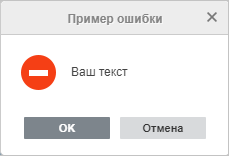Проверка данных
Редактор электронных таблиц Р7 Офис предоставляет функцию Проверка данных, которая позволяет настраивать параметры данных, вводимые в ячейки.
Чтобы получить доступ к функции проверки данных, выберите ячейку, диапазон ячеек или всю электронную таблицу, к которой вы хотите применить эту функцию, на верхней панели инструментов перейдите на вкладку Данные и нажмите кнопку ![]() Проверка данных. Открытое окно Проверка данных содержит три вкладки: Настройки, Подсказка по вводу и Сообщение об ошибке.
Проверка данных. Открытое окно Проверка данных содержит три вкладки: Настройки, Подсказка по вводу и Сообщение об ошибке.
Настройки
На вкладке Настройки вы можете указать тип данных, которые можно вводить:
Установите флажок Распространить изменения на все другие ячейки с тем же условием, чтобы использовать те же настройки для выбранного диапазона ячеек или всего листа.
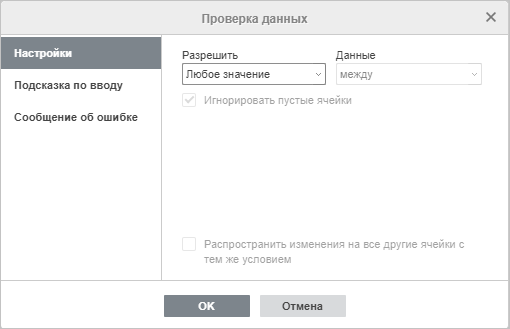
- Выберите нужный вариант в выпадающем списке Разрешить:
- Любое значение: без ограничений по типу данных.
- Целое число: разрешены только целые числа.
- Десятичное число: разрешены только числа с десятичной запятой.
- Список: разрешены только варианты из выпадающего списка, который вы создали. Снимите флажок Показывать раскрывающийся список в ячейке, чтобы скрыть стрелку раскрывающегося списка.
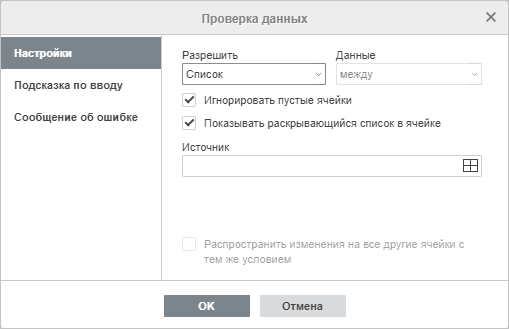
-
- Дата: разрешены только ячейки с форматом даты.
- Время: разрешены только ячейки с форматом времени.
- Длина текста: устанавливает лимит символов.
- Другое: устанавливает желаемый параметр проверки, заданный в виде формулы.
- Укажите условие проверки в выпадающем списке Данные:
- Между: данные в ячейках должны быть в пределах диапазона, установленного правилом проверки.
- Не между: данные в ячейках не должны находиться в пределах диапазона, установленного правилом проверки.
- Равно: данные в ячейках должны быть равны значению, установленному правилом проверки.
- Не равно: данные в ячейках не должны быть равны значению, установленному правилом проверки.
- Больше: данные в ячейках должны превышать значения, установленные правилом проверки.
- Меньше: данные в ячейках должны быть меньше значений, установленных правилом проверки.
- Больше или равно: данные в ячейках должны быть больше или равны значению, установленному правилом проверки.
- Меньше или равно: данные в ячейках должны быть меньше или равны значению, установленному правилом проверки.
- Создайте правило проверки в зависимости от разрешенного типа данных:
| Условие проверки | Правило проверки | Описание | Доступно |
|---|---|---|---|
| Между / не между | Минимум / Максимум | Устанавливает диапазон значений | Целое число / Десятичное число / Длина текста |
| Дата начала / Дата окончания | Устанавливает диапазон дат | Дата | |
| Время начала / Время окончания | Устанавливает временной диапазон | Время | |
| Равно / не равно | Сравнение | Устанавливает значение для сравнения | Целое число / Десятичное число |
| Дата | Устанавливает дату для сравнения | Дата | |
| Пройденное время | Устанавливает время для сравнения | Время | |
| Длина | Устанавливает значение длины текста для сравнения | Длина текста | |
| Больше / больше или равно | Минимум | Устанавливает нижний предел | Целое число / Десятичное число / Длина текста |
| Дата начала | Устанавливает дату начала | Дата | |
| Время начала | Устанавливает время начала | Время | |
| Меньше / меньше или равно | Максимум | Устанавливает верхний предел | Целое число / Десятичное число / Длина текста |
| Дата окончания | Устанавливает дату окончания | Время | |
| Дата окончания | Устанавливает дату окончания | Время |
- А также:
- Источник: укажите ячейку или диапазон ячеек данных для типа данных Список.
- Формула: введите требуемую формулу или ячейку, содержащую формулу, чтобы создать настраиваемое правило проверки для типа данных Другое.
Подсказка по вводу
Вкладка Подсказка по вводу позволяет создавать настраиваемое сообщение, отображаемое при наведении курсором мыши на ячейку.
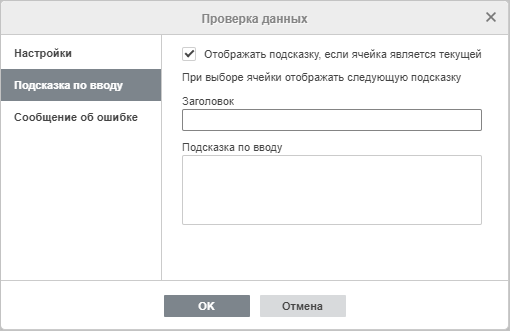
- Укажите Заголовок и текст вашей Подсказки по вводу.
- Уберите флажок с Отображать подсказку, если ячейка является текущей , чтобы отключить отображение сообщения. Оставьте его, чтобы отображать сообщение.
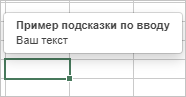
Сообщение об ошибке
Вкладка Сообщение об ошибке позволяет указать, какое сообщение будет отображаться, когда данные, введенные пользователями, не соответствуют правилам проверки.
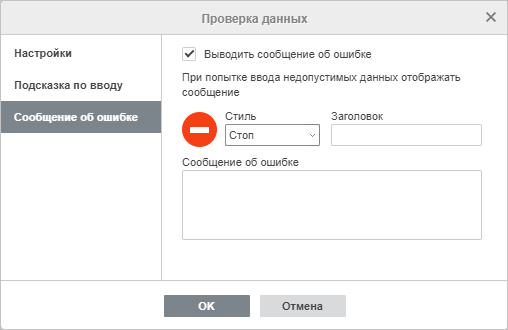
- Стиль: выберите одну из доступных опций оповещения: Стоп, Предупреждение или Сообщение.
- Заголовок: укажите заголовок сообщения об ошибке.
- Сообщение об ошибке: введите текст сообщения об ошибке.
- Снимите флажок с Выводить сообщение об ошибке, чтобы отключить отображение сообщения об ошибке.